重装悍将-小白一键重装系统使用教程
- 分类:教程 回答于: 2022年04月20日 09:32:21
我们的电脑刚买过来都会有自带的系统,但是使用久了之后会遇上大大小小的问题,有些问题轻易就能解决了,有些问题却很难解决。一般面对难解决的问题,我们都会选择重装系统,那么下面小编来跟大家说说重装悍将-小白一键重装系统使用教程吧。
工具/原料:
系统版本:windows10
品牌型号:联想
软件版本:小白一键重装系统 v2290
1、我们下载一个小白软件,然后选择了安装win7系统。
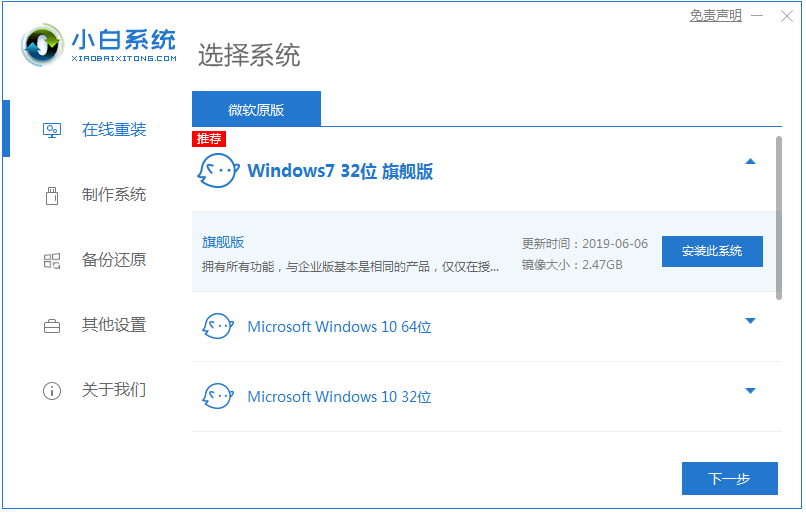
2、在下载界面,下载速度取决于您的网络您只需要耐心等待即可。
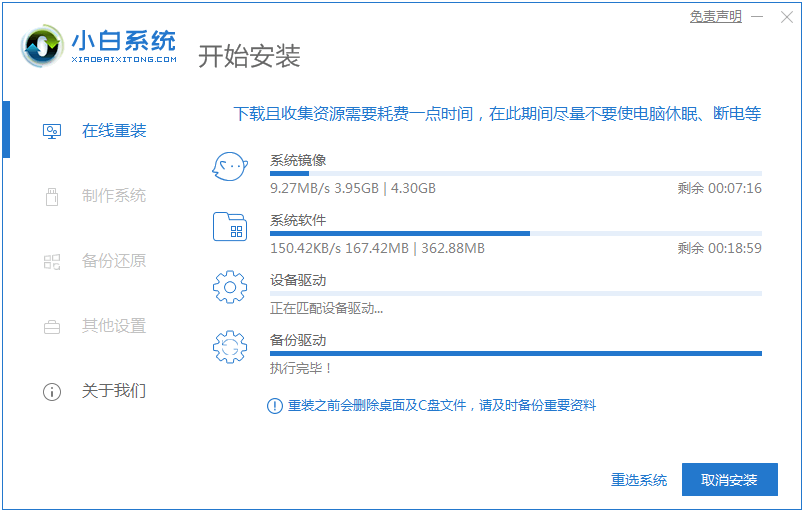
3、软件下载完成后会自动部署,完成后会提示选择立即重启。
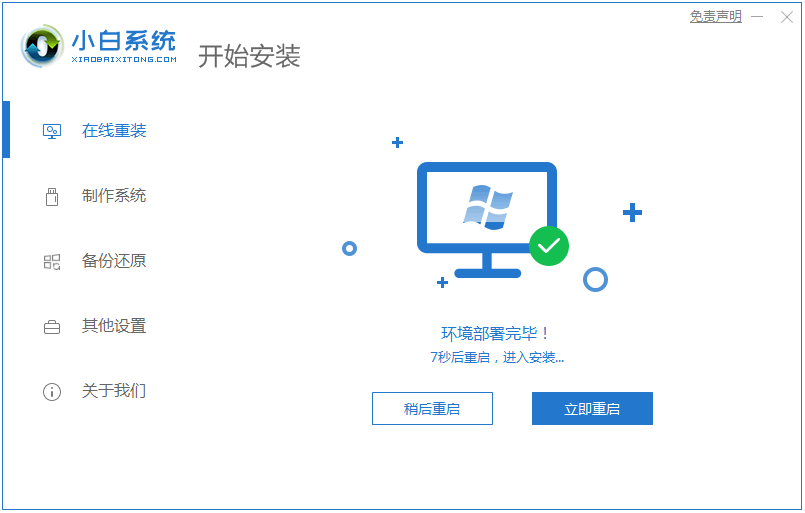
4、重启电脑后,在启动菜单中我们选择第二个 XiaoBai -MSDN Online Install Mode 菜单,按回车进。
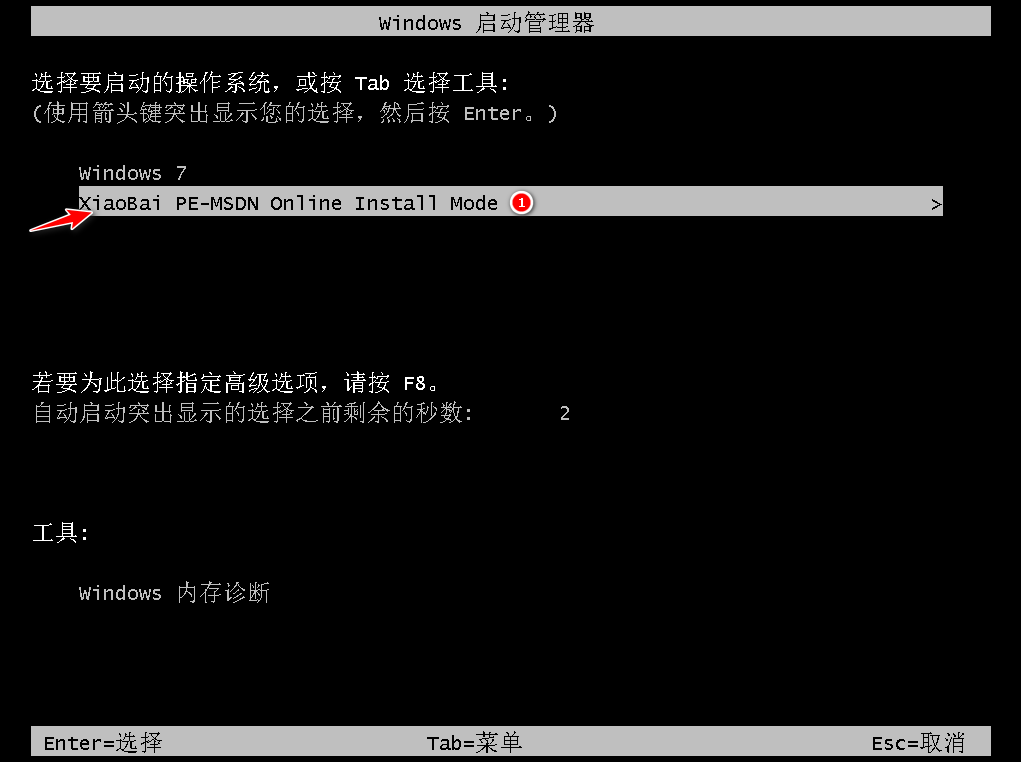
5、进入 PE 系统后点击小白装机工具继续安装系统,只需要耐心等候。
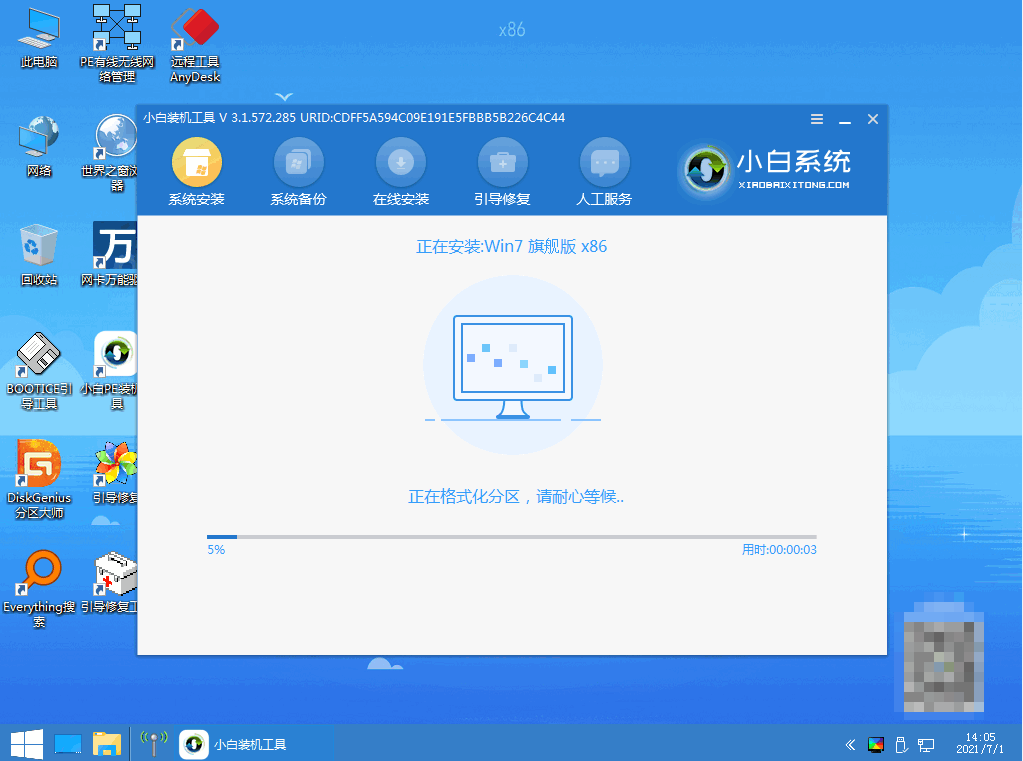
6、在提示修复引导中默认情况下选择 C 盘修复。

7、安装完成后正常重启电脑即可。
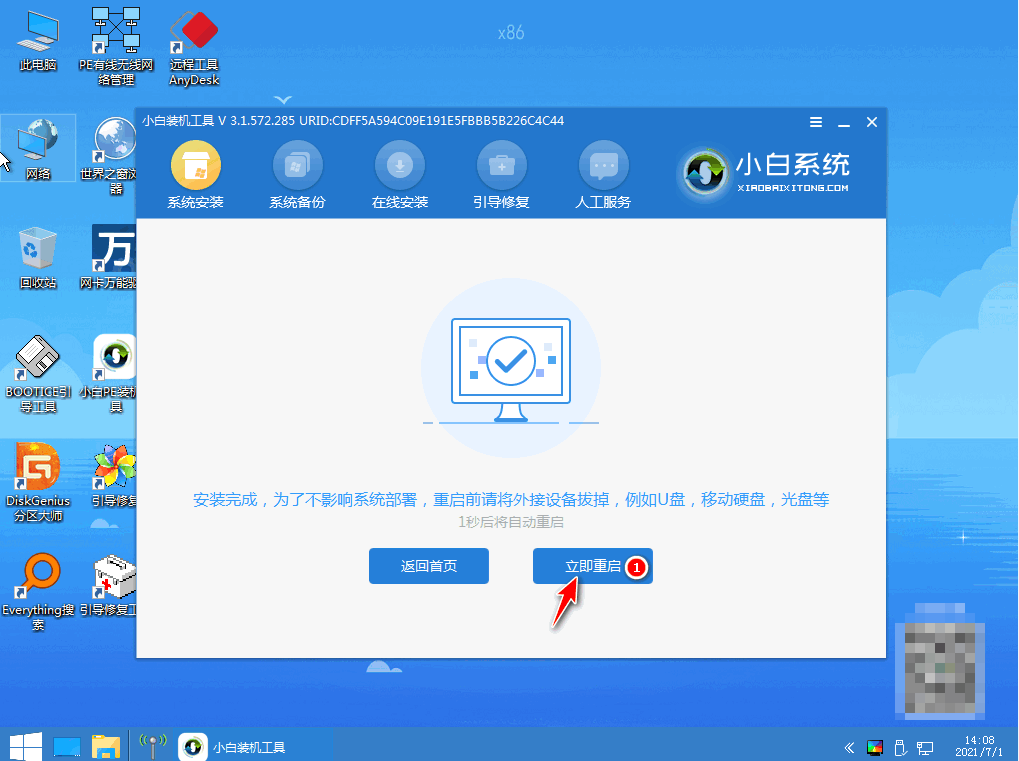
8、重启电脑后在启动菜单中选择 Windows 7 系统进系统。
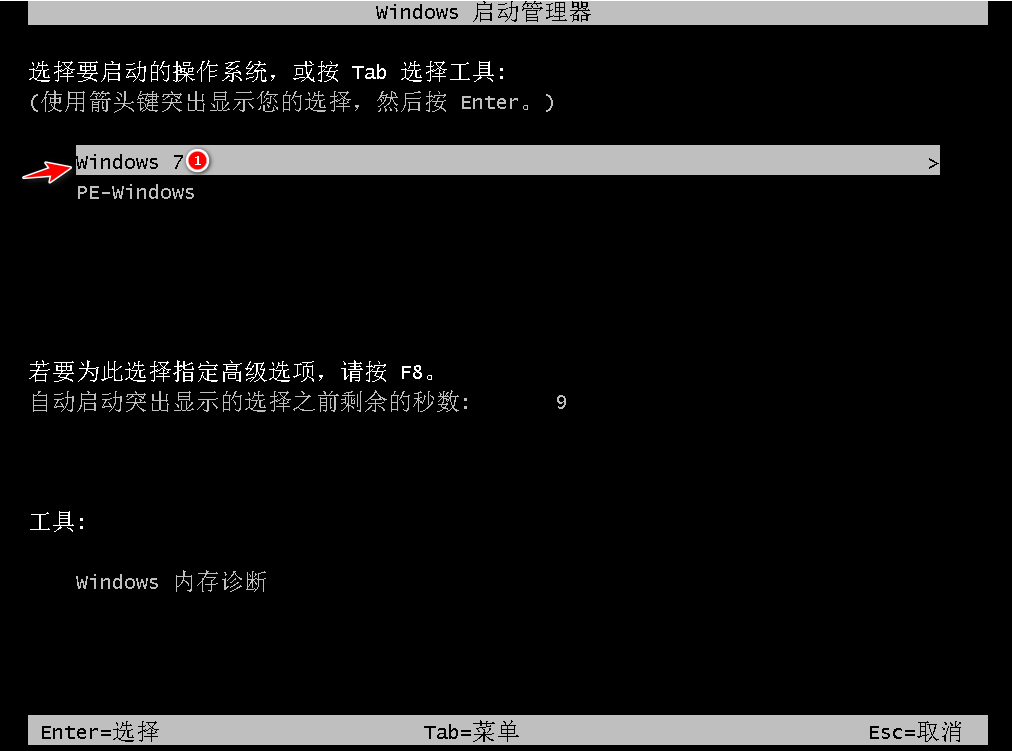
9、安装完成后就可以直接进电脑桌面啦。

总结:
1、下载一个重装系统软件,依次按照步骤进行。
2、进入pe系统开始安装系统,最后重启即可。
以上就是重装悍将-小白一键重装系统使用教程啦,希望能帮助到大家。
 有用
26
有用
26


 小白系统
小白系统


 1000
1000 1000
1000 1000
1000 1000
1000 1000
1000 1000
1000 1000
1000 1000
1000 1000
1000 1000
1000猜您喜欢
- 系统重装教程2022/07/25
- 笔记本电脑开不了机的解决方法..2022/10/03
- win7 32位原版下载推荐2016/11/12
- 重装系统如何分区 重装系统时分区步骤..2022/10/26
- 电脑系统还原步骤2022/09/02
- Windows电脑怎么重装系统?超详细教程!..2022/10/25
相关推荐
- 详解小白一键重装系统怎么样..2023/03/24
- 错误代码0x80070570修复办法2021/10/06
- 重装系统哪家最干净的详细介绍..2022/06/19
- 电脑怎样关闭wps电脑广告弹窗..2021/10/09
- 一键重装系统哪个最好2022/11/16
- 苹果电脑如何安装双系统方法教程..2022/06/16

















